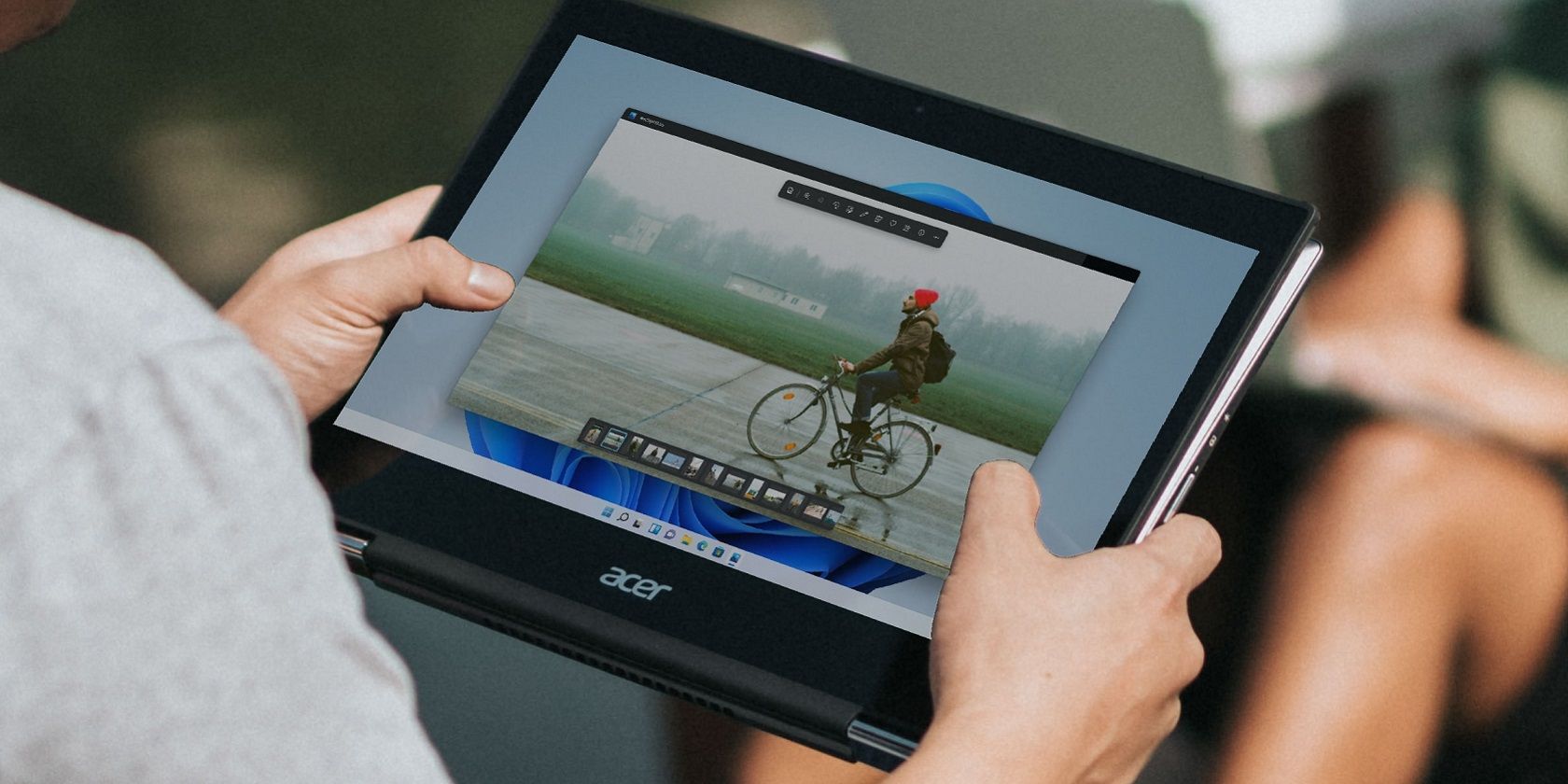نصب تمیز می تواند بسیاری از مشکلات مربوط به ویندوز را برطرف کند. قبل از اینکه ماشه را فشار دهید، کمی وقت بگذارید و اصول اولیه نصب تمیز را ببینید.
آیا تا به حال در موقعیتی قرار گرفته اید که نیاز داشته باشید ویندوز را روی رایانه شخصی خود تمیز کنید؟ اگر شما یکی از کاربران خوش شانسی هستید که در چنین موقعیتی قرار نگرفته اید، هیچ تضمینی وجود ندارد که هرگز نیازی به آن احساس نکنید. به همین دلیل است که دانستن آنچه که با نصب تمیز ویندوز بر روی رایانه شخصی شما همراه است بسیار مهم است.
در این مقاله، تمام جنبههای حیاتی نصب تمیز ویندوز و کارهایی که باید انجام دهید و قبل از شروع با یک نسخه جدید از ویندوز به خاطر داشته باشید را توضیح خواهیم داد.
1. نصب های تمیز می تواند بسیاری از مشکلات را برطرف کند
نصب تمیز ویندوز مانند حل چندین مشکل با یک راه حل است. اگر رایانه شخصی شما به بدافزار، ویروس یا سایر تهدیدها آلوده شده باشد، نصب تمیز ویندوز به احتمال زیاد آخرین راه حل برای حفظ همه چیز در مسیر اصلی خواهد بود.
حتی اگر مشکل زیادی ندارید، شروع با یک نسخه جدید از ویندوز به زمانی کمک میکند که فایلهای غیر ضروری، پسوند مرورگر و برنامههای ناسازگاری دارید که صرفا وقت و انرژی لازم برای حذف جداگانه آنها را ندارید. پس از نصب جدید ویندوز، ممکن است شاهد افزایش عملکرد رایانه شخصی خود باشید.
گاهی اوقات، حل برخی از مشکلات، از جمله درایورهای معیوب، تداخل سخت افزاری، یا خطاهای سیستم به سادگی امکان پذیر نیست. و در حالی که همیشه باید به دنبال راه حل های خاص برای یک مشکل خاص باشید، شروع با یک نسخه جدید از ویندوز می تواند بسیاری از مشکلاتی را که برای شما قابل مشاهده نیستند حل کند، بنابراین از کند شدن رایانه شما در طول زمان جلوگیری می کند.
2. یک نصب تمیز تمام داده های شما را در رایانه شما پاک می کند…
نصب تمیز به این معنی است که رایانه ویندوزی شما به همان حالت زمانی که برای اولین بار رایانه خود را روشن کردید، باز می گردد. همه برنامهها، تنظیمات برگزیده، فایلها، پوشهها و هر آنچه که در حین استفاده از رایانه شخصی تغییر دادهاید از سیستم پاک میشوند.
یک بار دیگر باید یک حساب کاربری در رایانه شخصی خود ایجاد کنید، و اگر ویندوز 11 است، اتصال به اینترنت در هنگام نصب ضروری است. میتوانید نحوه دور زدن نیاز اتصال به اینترنت را در طول فرآیند راهاندازی ویندوز 11 بیاموزید.
3. … بنابراین قبل از شروع از داده های خود نسخه پشتیبان تهیه کنید
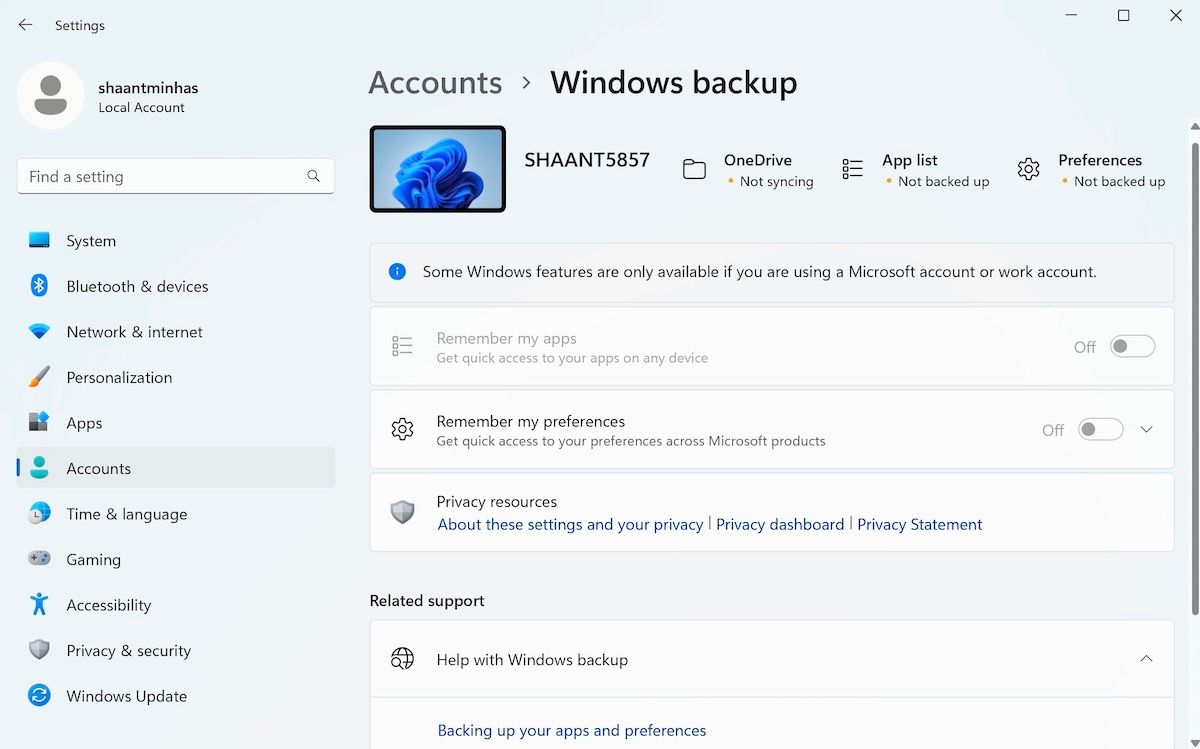
قبل از نصب تمیز ویندوز، باید از تمام اطلاعات مهم خود نسخه پشتیبان تهیه کنید تا بتوانید پس از اتمام نصب، آنها را بازیابی کنید. با تهیه نسخه پشتیبان از تمام فایل ها و پوشه های مهم خود، دسترسی فوری به آن فایل های مهم را پس از نصب تمیز تضمین می کنید.
اگر از ویندوز 10 استفاده می کنید، باید راهنمای نهایی پشتیبان گیری از داده های ویندوز 10 ما را بررسی کنید تا یاد بگیرید چگونه از از دست رفتن داده ها جلوگیری کنید. همچنین می توانید یک نسخه پشتیبان کامل در رایانه شخصی ویندوز 11 ایجاد کنید تا پس از نصب کامل سیستم عامل، اطلاعات شما در دسترس باقی بماند.
4. باید از USB بوت کنید

نصب مستقیم ویندوز از طریق برنامه راه اندازی ویندوز یک راه آسان برای ارتقا یا جایگزینی سیستم عامل فعلی شما با سیستم عامل جدید است. با این حال، نصب مستقیم غیرقابل اعتماد است و اگر سیستم شما به بدافزار آلوده یا خراب شده باشد، ممکن است کار نکند.
برای اطمینان از نصب روان، همیشه باید از درایو USB یا CD/DVD بوت شود.
5. به یاد داشته باشید که در هنگام نصب، نسخه ویندوز مناسب را انتخاب کنید
هنگامی که تصمیم می گیرید با یک نسخه جدید از ویندوز شروع کنید، انتخاب نسخه مناسب ویندوز یکی از موارد مهمی است که باید به خاطر بسپارید. اگر از Windows 11 Home استفاده میکردید و تصمیم به نصب مجدد آن گرفتید، باید Windows 11 Home را دوباره در حین راهاندازی انتخاب کنید.
اگر برنامهای را که در حال اجرا هستید انتخاب نکنید، سیستم شما آن را نمیشناسد و از شما یک کلید فعالسازی میخواهد که برای آن نسخه خاص ویندوز ندارید.
6. مطمئن شوید که کپی ویندوز شما فعال است
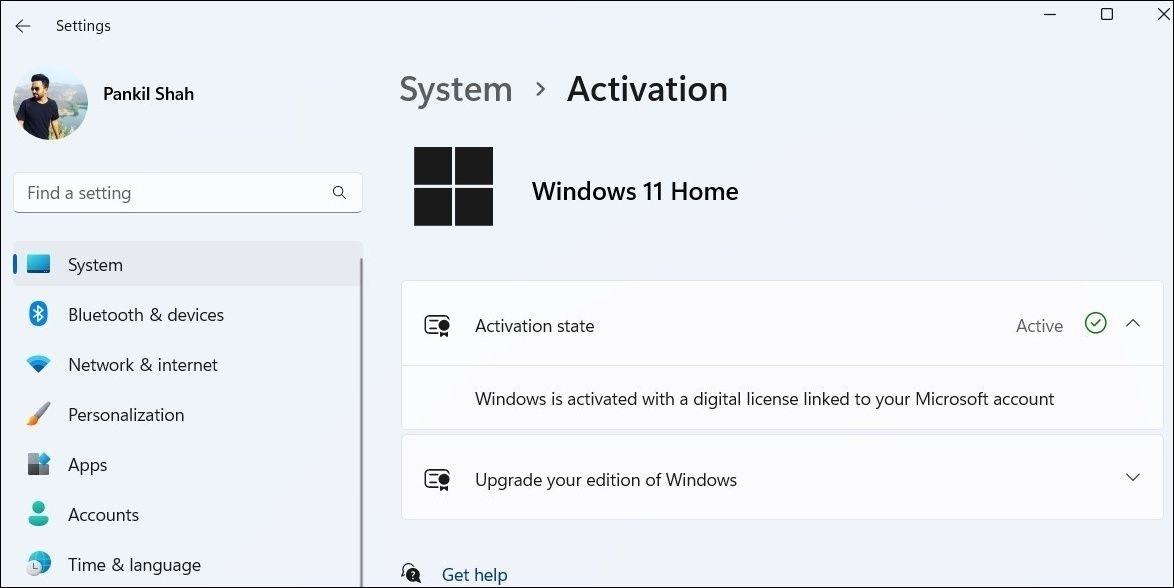
اگر ویندوز در رایانه شخصی شما فعال شده باشد و حساب مایکروسافت شما به کلید مجوز مرتبط باشد، فعال کردن مجدد ویندوز بعداً آسانتر می شود. قبل از نصب کامل ویندوز، حتماً به یاد داشته باشید که وضعیت فعال سازی ویندوز را از برنامه تنظیمات بررسی کنید.
اگر نمی دانید همه اینها چگونه کار می کنند، می توانید بررسی کنید که کلید فعال سازی ویندوز چیست و چگونه کار می کند.
7. بدانید که سیستم شما از کدام رابط پشتیبانی می کند
ویندوزهای 64 بیتی 11، 10، 8/8.1، 7 و ویستا همگی به یک سیستم مبتنی بر UEFI برای بوت شدن از درایو GUID Partition Table (GPT) نیاز دارند. اگر سیستم شما دارای یک رابط بایوس است که هر یک از سیستم عامل های فوق را اجرا می کند، باید استایل قسمت خود را به Master Boot Record (MBR) تبدیل کنید.
اگر سیستم شما ناسازگاری را تشخیص دهد، در هنگام نصب ویندوز با پیغام خطایی مواجه می شوید که می گوید: “ویندوز نمی تواند روی این دیسک نصب شود. دیسک انتخاب شده از سبک پارتیشن GPT است”. این پیام خطا نشان می دهد که باید سبک پارتیشن دیسک را از GPT به MBR تغییر دهید. می توانید در حین نصب و همچنین قبل از ادامه نصب تمیز ویندوز به MBR تغییر دهید. همچنین، مقایسه ما بین MBR و GPT و اینکه کدام یک را باید استفاده کنید را بررسی کنید.
8. پس از اتمام نصب، درایورها و برنامه های خود را دوباره نصب کنید
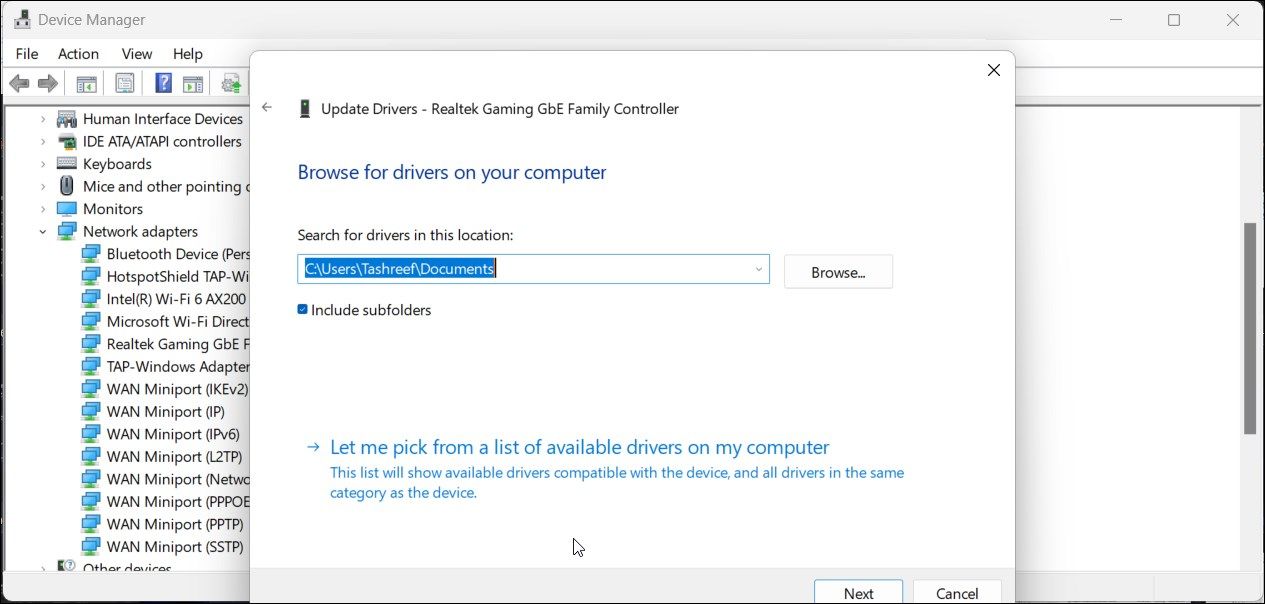
پس از اتمام نصب ویندوز، ممکن است همه چیز کار نکند. به عنوان مثال، ممکن است صفحه کلید پس از نصب تمیز ویندوز کار نکند. در چنین شرایطی، باید درایورهای خود را مجدداً نصب کنید و هر آنچه را که در صفحه Windows Update میبینید در برنامه تنظیمات نصب کنید. همچنین، میتوانید بررسی کنید وقتی نمیتوانید درایورها را روی ویندوز نصب کنید، چه کاری باید انجام دهید.
نصب تمیز ویندوز مفید است… اما یک گلوله نقره ای نیست
نصب تمیز ویندوز زمانی باید به ذهن شما خطور کند که تمام راه حل های ممکن برای آن مجموعه از مشکلات را بررسی کرده باشید. در حالی که می تواند بسیاری از مشکلات را حل کند، به یاد داشته باشید که نمی تواند همه مشکلات رایانه شما را برطرف کند. ممکن است به دلیل خرابی سخت افزار با مشکل مواجه شوید و در چنین شرایطی، نصب تمیز ویندوز هیچ راه حلی ارائه نمی دهد. گاهی اوقات، مشکلات آنقدر شدید است که شما چاره ای جز تعمیر یا خرید یک کامپیوتر جدید از بازار ندارید.